Как построить график x и y в excel (с примером)
Часто вам может потребоваться создать график точек данных X и Y в Excel.
К счастью, это легко сделать, и следующий пошаговый пример показывает, как это сделать.
Шаг 1: Введите данные
Сначала давайте введем следующий набор данных в Excel:

Шаг 2. Создайте облако точек.
Далее мы создадим диаграмму рассеяния для визуализации значений набора данных.
Для этого выделите ячейки в диапазоне A2:B14 , затем щелкните вкладку «Вставка» на верхней ленте, затем щелкните значок «Разброс» в группе «Диаграммы» :

Следующее облако точек будет создано автоматически:

По оси X отображаются значения X, а по оси Y — значения Y набора данных.
Примечание . Если вы хотите, чтобы точки графика были соединены, щелкните значок «Разброс с плавными линиями и маркерами» в группе «Графики» .
Шаг 3. Отредактируйте путь (необязательно)
Затем мы можем внести некоторые изменения в сюжет, чтобы его было легче читать.
Сначала дважды щелкните одну из точек графика.
На панели «Формат серии данных» , которая появляется в правой части экрана, щелкните значок «Маркер », затем нажмите «Параметры маркера» , затем нажмите «Встроенный» и измените размер на 7:
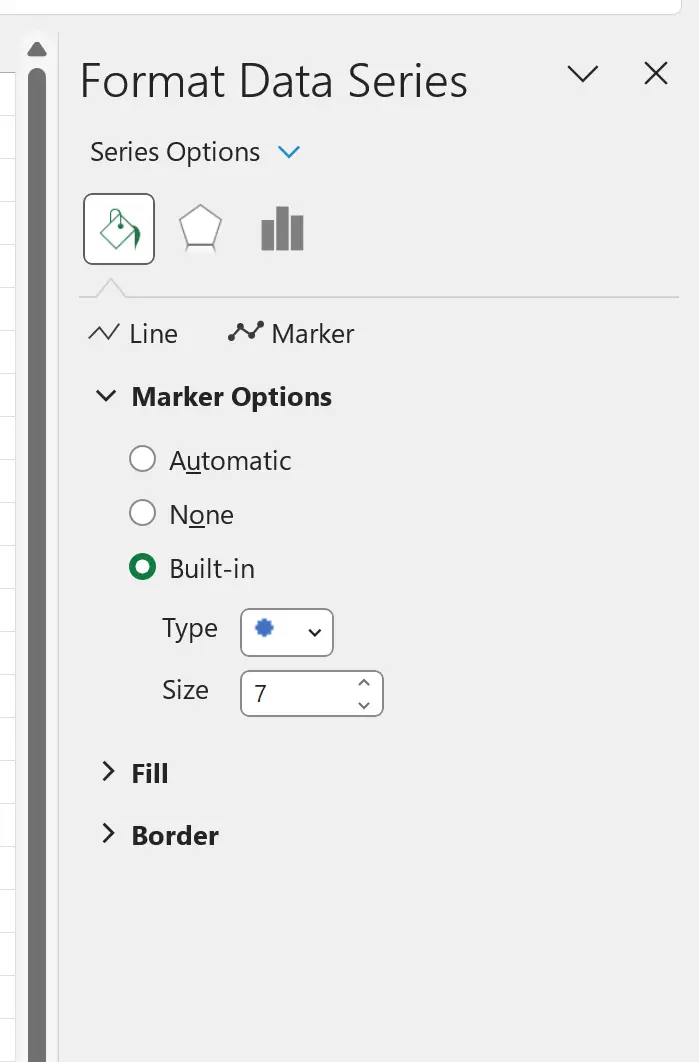
Это увеличит размер точек на графике.
Затем щелкните в любом месте пути. Затем нажмите на маленький зеленый знак плюса, который появляется в правом верхнем углу графика, затем выберите «Названия осей» в раскрывающемся меню:
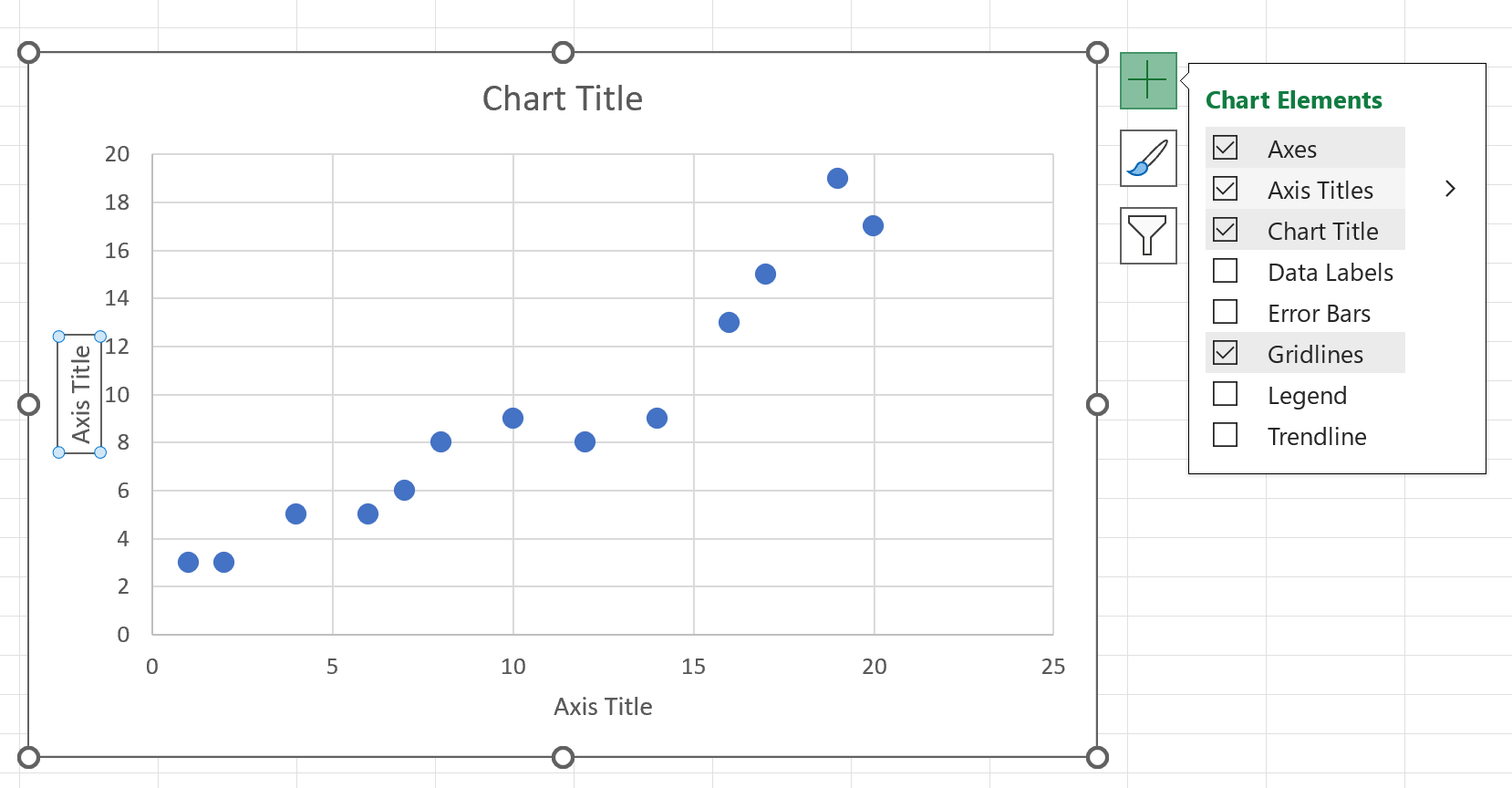
Затем щелкните по заголовкам осей и названию диаграммы один за другим и отредактируйте их названия:
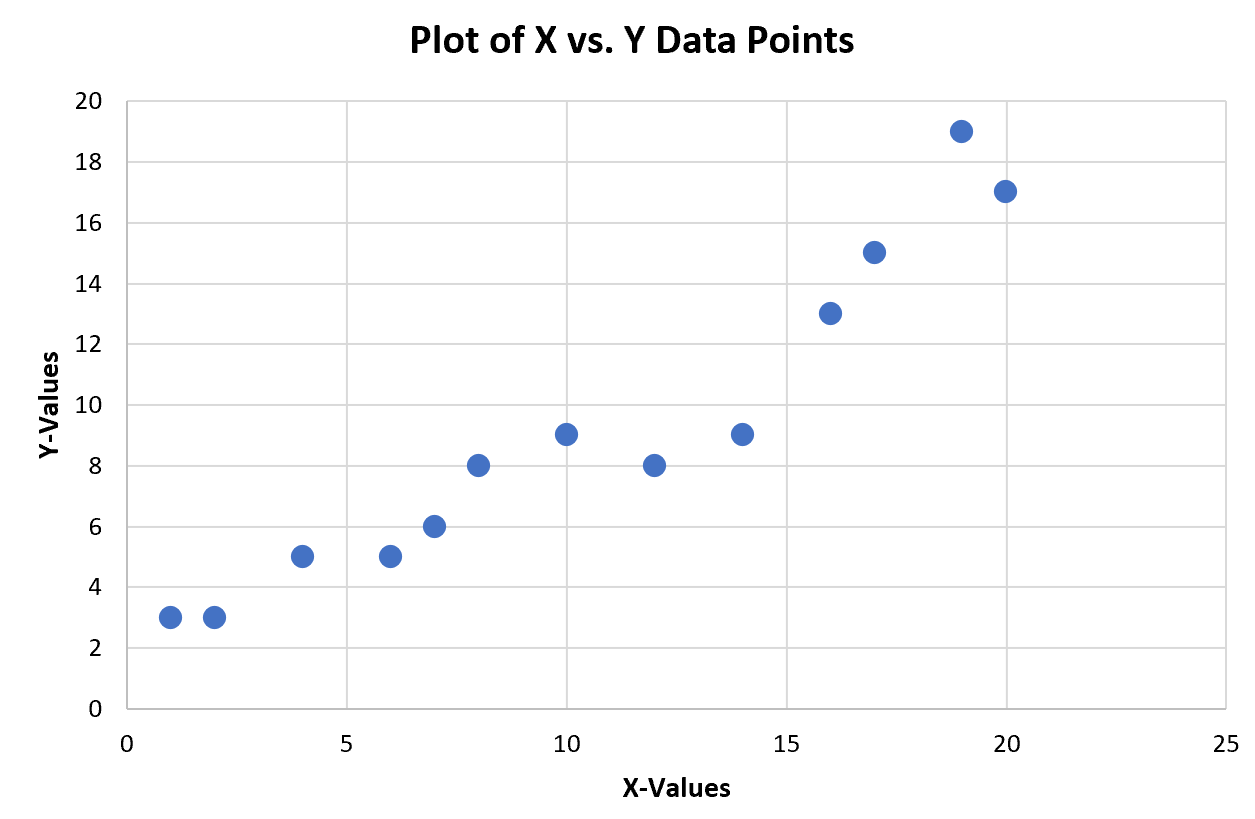
Конечным результатом является график зависимости значений x от значений y из исходного набора данных, который легко читается и выглядит эстетично.
Дополнительные ресурсы
В следующих руководствах объясняется, как выполнять другие распространенные операции в Excel:
Как добавить метки к точкам диаграммы рассеяния в Excel
Как добавить горизонтальную линию на диаграмму рассеяния в Excel
Как добавить линию регрессии на диаграмму рассеяния в Excel